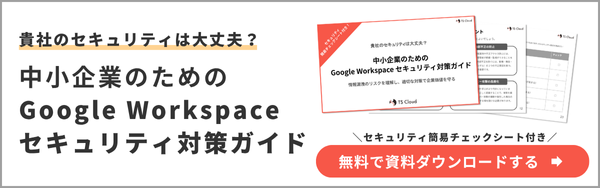Gmail のセキュリティは業務で使えるレベル?安全性を強化する方法
コラム更新日:2025.05.30
「Gmail をビジネスに利用しているけど、セキュリティは本当に安全なのだろうか?」そう考えている方も多いかと思います。サイバー攻撃の脅威が身近になる中で、会社の機密情報を扱うメールシステムの安全性は、ビジネスにとって無視できない課題です。しかし、漠然とした不安を抱えながらも、具体的な対策に踏み出せていない方も少なくないかもしれません。
結論、Gmail は業務で使って良いレベルのセキュリティを備えています。 この記事では、Google が誇る Gmail の高水準のセキュリティ機能を紹介し、業務利用に十分活用できる理由を解説します。さらに、すぐに実践できるセキュリティ強化のための具体的な方法もご紹介します。
後回し厳禁!「セキュリティ設定、自社は大丈夫だろうか?」と感じた方は、セキュリティチェックシート付きのお役立ち資料で、まずは現状把握をしてみませんか?⇒ 無料で資料ダウンロードする

執筆・監修:TSクラウド編集部
Google Workspace 正規代理店のうち、最も高いランクのプレミア資格を持っています。業界歴 17 年、延べ 3,500 社以上へのサービス提供で培った知識と経験を活かし、Google Workspace の情報を発信しています。
Gmail のセキュリティは業務で使って良いレベル
➤業界最高水準の「メール暗号化」
Google は、メールを安全に送受信する方法である Transport Layer Security(TLS)の使用において業界をリードしています。Gmail では、デフォルトで TLS接続 が有効になっており、これにより TLS接続 ができるサーバーとメールのやり取りをする際に、メールの送受信の両方が暗号化されるため、第三者による盗聴や改ざんを防止することができます。
➤表示される「広告」はメール本文と無関係
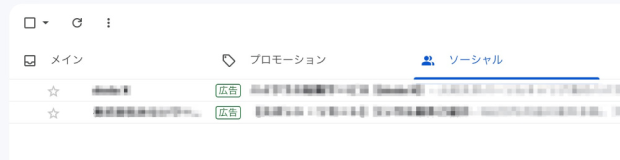
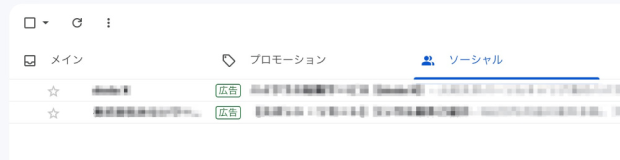
Gmail を開くと、ユーザーと関係があると思われる広告が表示されます。「Gmail の内容を Google が読み取って広告を出してるのでは?」と考える方もいるかと思いますが、それは違います。Gmail で表示される広告は、Gmail のメール文面とは関係がありません。広告は、Google にログインしているユーザーのオンラインアクティビティ(Google 検索など)に基づいて表示されます。
また、Google はユーザーの個人情報(Gmail や Google アカウントの情報など)を販売することはなく、ユーザーの明示的な許可がなければ、広告主に個人情報を提供することもありません。
➤99.9%の「迷惑メール」「フィッシング」をブロック
Gmail は、常に強力なセキュリティが機能しており、迷惑メール、フィッシング、マルウェアなどの不正なメールを配信される前にブロックしています。AI を利用した迷惑メールフィルターでは、毎日10億人以上のユーザーを保護しており、99.9%の迷惑メールや危険なリンクを含むメールをブロックしています。その数は1分間に1000万通以上にも及びます。また、最先端のフィッシング対策機能を利用可能で、不審なメールが届くと通知され、ユーザーが管理できます。
迷惑メールによるサイバー攻撃は、もはや他人事ではありません。自社のセキュリティは万全でしょうか?お役立ち資料「中小企業のための Google Workspace セキュリティ対策ガイド(チェックシート付き)」で、情報漏洩リスクからビジネスを守りましょう。
⇒ 無料で資料ダウンロードする
➤不審な「添付ファイル」をブロック
受信したメールの添付ファイルでウィルスが検出された場合、Gmail はそのメールをブロックし、送信者に通知します。すでに受信トレイ内にあるメールの添付ファイルでウィルスが検出された場合は、その添付ファイルはダウンロードできません。
また、メール送信前に「このメールは、コンテンツに潜在的なセキュリティの問題があるためブロックされました」というエラーが表示され、メールが送信できないことがあります。これは、添付されたファイルやメール文面のリンクなど、何かしらのウイルスを拡散させてしまう可能性があると検知されたためです。ユーザーが意図せずウィルスを拡散させてしまうのを防ぎます。
Gmail では、ユーザー保護の観点から次のようなファイルはメールに添付できません。
- 特定のファイル形式*。圧縮されている「.zip」なども含まれます。
- 悪質なマクロが埋め込まれているドキュメント
- パスワードで保護されているアーカイブ
➤不審なログインを排除
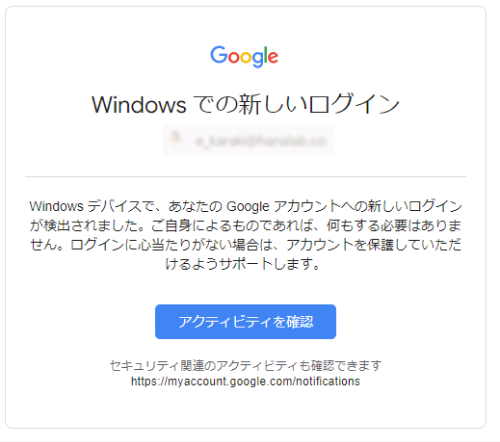
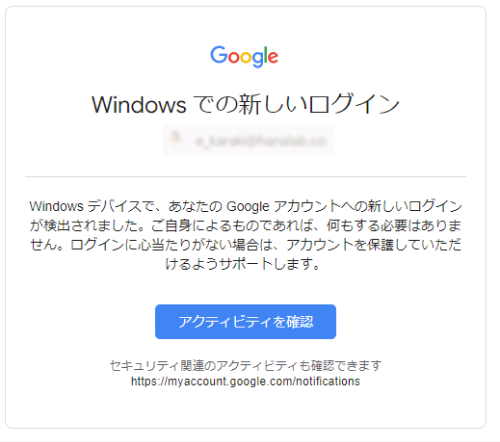
Google から、特定のログインが本人によるものであるかを確認するメールや「不正なログインがブロックされました」というメールが届くことがあります。このようなセキュリティ通知は、普段と異なる場所やデバイスからログインされた際など、本人によるアクセスであるか疑わしいと判断された場合に届きます。
Gmail のセキュリティを強化する設定
➤セキュリティ診断を受ける
Google はアカウントの安全性をチェックできる「セキュリティ診断」を提供しており、推奨されているセキュリティ対策を行うことができます。まずはこれを受診しましょう。
- パスワードの変更
- パスワードの強度をチェック
- 2段階認証の設定
- ログイン履歴の確認
- セキュリティアラートを受け取る方法の設定
これらのセキュリティ対策を行うことで、高いセキュリティレベルを得ることができます。このレベルを維持できるよう、定期的に受診しましょう。
セキュリティ診断:https://myaccount.google.com/security-checkup
➤「情報保護モード」でメール内容を他者に共有されることを防ぐ
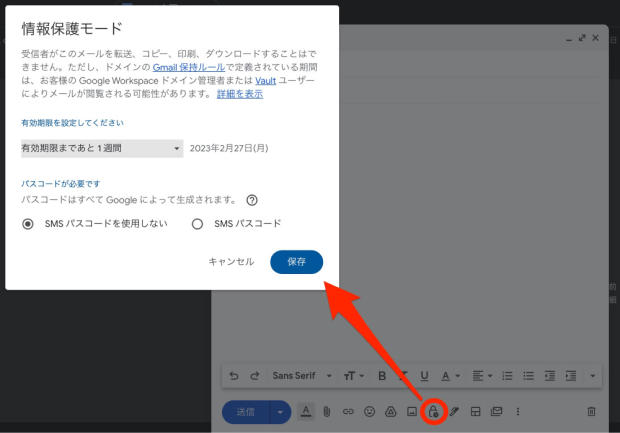
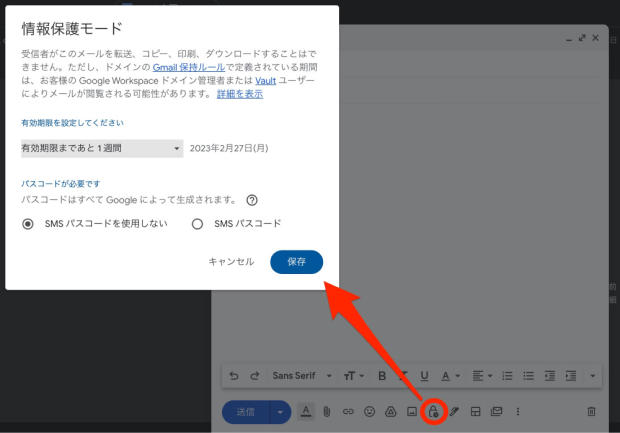
Gmail の「情報保護モード」は、受信者がメールの内容を他者に共有できないように制限できます。以下に、この機能が提供する機能の一部を紹介します。
| SMSを利用した本人確認 | メールを開くために SMS で送信されたパスワードが必要になるため、受信者が本当にそのメールにアクセスできる人物であることを確認できます。 |
|---|---|
| 二段階認証の有効化 | 情報保護モードでは、二段階認証を有効にすることができます。これにより、受信者がメールにアクセスするために、通常のパスワードに加えて、別の認証方法が必要になります。 |
| 共有作業の制限 | 転送・コピー・ダウンロード・印刷ができないようになります。 |
| メールの有効期限を設定 | 情報保護モードでは、送信したメールに有効期限を設定できます。有効期限が切れると、受信者はそのメールを開けなくなります。 |
これらの機能により、情報保護モードは、機密性の高い情報を送信する場合に非常に有用なツールとなります。
Gmail をはじめとした Google ツール、あなたの会社のセキュリティは大丈夫?株式会社TSクラウドでは、今すぐ見直したいセキュリティ対策が学べるお役立ち資料を無料配信中!被害に遭う前に、今、セキュリティ対策の見直しにご活用ください。⇒ 無料で資料ダウンロードする
➤セキュリティキーで高度な保護機能プログラムを使う
Google の Titanセキュリティキー (購入が必要)でさらに高度な保護機能プログラムを使うことができます。Titanセキュリティキー をパソコンに接続することで、物理的なキーとしてアカウントの保護を強化します。Titanキー は、FIDO規格 に準拠しており、ハードウェアセキュリティが強化されています。
Google アカウントに重要なファイルや機密情報が保管されている場合は、高度な保護機能を利用することを検討することをお勧めします。特に、情報セキュリティに関わる職種、企業の経営陣、政治家、選挙関係者などは、2段階認証やパスワードの複雑化だけでなく、より強力な保護機能を検討するべきでしょう。
「セキュリティ設定、自社は大丈夫だろうか?」と感じた方は、セキュリティチェックシート付きのお役立ち資料で、まずは現状把握をしてみませんか?⇒ 無料で資料ダウンロードする
Gmail が含まれる Google Workspace のセキュリティ
Gmail も含まれる有料のグループウェア「Google Workspace」は、全世界500万企業で導入されているクラウド型のツールです。数多くの企業に導入される理由のひとつはセキュリティ対策で、非常に高い評価を得ています。
参考記事:Google Workspace のセキュリティ対策を解説!信頼できる?よくある質問にもお答え
Gmail が含まれる Google Workspace の価格
Google Workspace にはさまざまなエディションが用意されていますが、Gmail を含むプランは以下になります。利用可能人数やオンラインストレージの容量上限によって、プランと価格が変わってきます。
| Business | Enterprise | ||||
|---|---|---|---|---|---|
| Starter | Standard | Plus | Standard | Plus | |
| 価格 ユーザー1人あたりの月額 (年間契約の場合) |
¥800 | ¥1,600 | ¥2,500 | ¥3,060 | ¥3,980 |
| 利用可能人数 | ~300人 | ~300人 | ~300人 | 無制限 | 無制限 |
| ストレージ容量 ユーザー1人当たり |
30GB(プール) | 2TB(プール) | 5TB(プール) | 5TB~(プール) | 5TB~(プール) |
| 生成 AI 機能 | ◯ (機能制限あり) |
◯ | ◯ | ◯ | ◯ |
高セキュリティの Gmail を安価に使うならTSクラウド
この記事では、Gmail の強固なセキュリティ機能から、業務利用に際して実践すべき強化設定、そして Google Workspace 全体で提供されるセキュリティ対策まで、幅広く解説してきました。中小企業にとっての情報セキュリティは、「なければならない」経営基盤です。
企業のセキュリティ対策は、一度設定すれば終わりではありません。常に最新の脅威に対応し、継続的に強化していく視点が不可欠です。Google Workspaceの導入や運用、セキュリティに関するご相談は、Google Workspace 正規代理店のTSクラウドまでお気軽にお問い合わせください。
「セキュリティ設定、自社は大丈夫だろうか?」と感じた方は、セキュリティチェックシート付きのお役立ち資料で、まずは現状把握をしてみませんか?